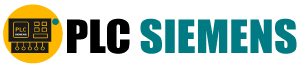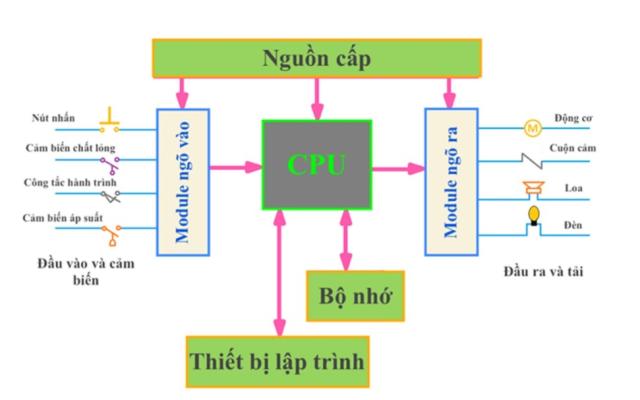Tích Hợp PLC Siemens với HMI: Hướng Dẫn Chi Tiết và Ứng Dụng Thực Tế
Tiếp tục phần trước bài viết này PLCSIEMENS cung cấp nội dung toàn diện về cách tích hợp PLC Siemens (S7-1200 và S7-1500) với HMI, bao gồm hướng dẫn từng bước, ví dụ lập trình, xử lý sự cố, và các ứng dụng thực tế. Xem thêm bài trước:

Tích Hợp PLC Siemens với HMI: Hướng Dẫn Chi Tiết và Ứng Dụng Thực Tế
Trong lĩnh vực tự động hóa công nghiệp, sự kết hợp giữa PLC (Programmable Logic Controller) và HMI (Human-Machine Interface) là yếu tố quan trọng để đảm bảo hệ thống vận hành hiệu quả, trực quan và dễ dàng quản lý. Siemens, một trong những thương hiệu hàng đầu thế giới về công nghệ tự động hóa, mang đến các giải pháp tích hợp mạnh mẽ giữa PLC và HMI thông qua phần mềm TIA Portal (Totally Integrated Automation Portal). Bài viết này sẽ cung cấp một hướng dẫn chi tiết về cách tích hợp PLC Siemens, cụ thể là dòng S7-1200 và S7-1500, với các bảng HMI Siemens như Basic Panel hay Comfort Panel. Từ việc thiết lập phần cứng, lập trình, đến xử lý sự cố và ứng dụng thực tế, bài viết sẽ trang bị cho bạn đầy đủ kiến thức để triển khai các dự án tự động hóa thành công, dù bạn là người mới bắt đầu hay kỹ sư dày dặn kinh nghiệm.
1. Giới thiệu về tích hợp PLC và HMI
PLC là bộ điều khiển logic lập trình, chịu trách nhiệm xử lý các tín hiệu đầu vào (input), thực hiện logic điều khiển, và gửi tín hiệu đến các thiết bị đầu ra (output). Trong khi đó, HMI là giao diện người-máy, cung cấp một nền tảng trực quan để người vận hành giám sát và tương tác với hệ thống PLC. Khi tích hợp PLC Siemens với HMI, bạn có thể tận dụng tối đa khả năng điều khiển tự động và hiển thị dữ liệu thời gian thực, từ đó nâng cao hiệu quả vận hành.
Tại sao tích hợp PLC Siemens với HMI lại quan trọng?
- Giao diện trực quan: HMI cung cấp màn hình cảm ứng với đồ họa sinh động, giúp người dùng dễ dàng theo dõi trạng thái hệ thống và thực hiện các điều chỉnh.
- Giám sát thời gian thực: Hiển thị tức thì các thông số như trạng thái I/O, giá trị biến, hoặc cảnh báo lỗi từ PLC.
- Điều khiển linh hoạt: Cho phép vận hành hệ thống từ xa qua mạng hoặc trực tiếp tại chỗ.
- Đơn giản hóa phát triển: Siemens tích hợp cả PLC và HMI trong TIA Portal, giảm thiểu thời gian cấu hình và lập trình.

2. Lợi ích của việc sử dụng PLC Siemens với HMI
Sử dụng PLC Siemens cùng HMI mang lại nhiều ưu điểm vượt trội so với các giải pháp tự động hóa khác:
- Tính đồng bộ: Cả PLC và HMI được lập trình trong cùng một phần mềm TIA Portal, đảm bảo dữ liệu nhất quán và giảm thiểu lỗi trong quá trình phát triển.
- Hiệu suất vượt trội: HMI Siemens hỗ trợ giao thức PROFINET, cho phép truyền dữ liệu nhanh chóng, ổn định giữa PLC và HMI.
- Linh hoạt trong lựa chọn: Siemens cung cấp nhiều dòng HMI phù hợp với nhu cầu khác nhau, từ Basic Panels cho các ứng dụng nhỏ gọn đến Comfort Panels cho các hệ thống phức tạp.
- Bảo mật cao: Tích hợp các tính năng bảo mật như quản lý người dùng, mã hóa dữ liệu, và phân quyền truy cập.
- Hỗ trợ toàn diện: Siemens có hệ thống tài liệu phong phú, cộng đồng người dùng lớn, và dịch vụ hỗ trợ kỹ thuật toàn cầu.

3. Hướng dẫn từng bước tích hợp PLC Siemens với HMI
Dưới đây là hướng dẫn chi tiết để tích hợp PLC Siemens S7-1200 với HMI Siemens Basic Panel KTP700, sử dụng TIA Portal phiên bản mới nhất. Quy trình này cũng áp dụng tương tự cho S7-1500 hoặc các dòng HMI khác.
Bước 1: Chuẩn bị phần cứng
Để bắt đầu, bạn cần chuẩn bị các thiết bị sau:
- PLC: Siemens S7-1200 (ví dụ: CPU 1214C DC/DC/DC).
- HMI: Siemens Basic Panel KTP700 (màn hình cảm ứng 7 inch).
- Cáp kết nối: Cáp Ethernet hỗ trợ PROFINET để kết nối PLC và HMI.
- Nguồn điện: Đảm bảo cả PLC và HMI được cấp nguồn ổn định (24V DC).
- Máy tính: Cài đặt TIA Portal (ví dụ: phiên bản V17 hoặc mới hơn).
Bước 2: Cài đặt và cấu hình trong TIA Portal
- Tạo dự án mới:
- Mở TIA Portal, chọn "Create new project".
- Đặt tên dự án (ví dụ: "PLC_HMI_Integration") và nhấn "Create".
- Thêm PLC:
- Trong "Project tree", chọn "Add new device" > "Controllers" > "SIMATIC S7-1200" > chọn CPU 1214C.
- Nhấn "OK" để thêm PLC vào dự án.
- Thêm HMI:
- Chọn "Add new device" > "HMI" > "SIMATIC HMI Basic Panels" > chọn KTP700.
- Nhấn "OK" để thêm HMI.
- Cấu hình mạng PROFINET:
- Vào "Device configuration" trong PLC.
- Kéo HMI từ danh sách thiết bị vào sơ đồ mạng PROFINET.
- Đặt địa chỉ IP cho PLC (ví dụ: 192.168.0.1) và HMI (ví dụ: 192.168.0.2), đảm bảo chúng nằm trong cùng subnet.
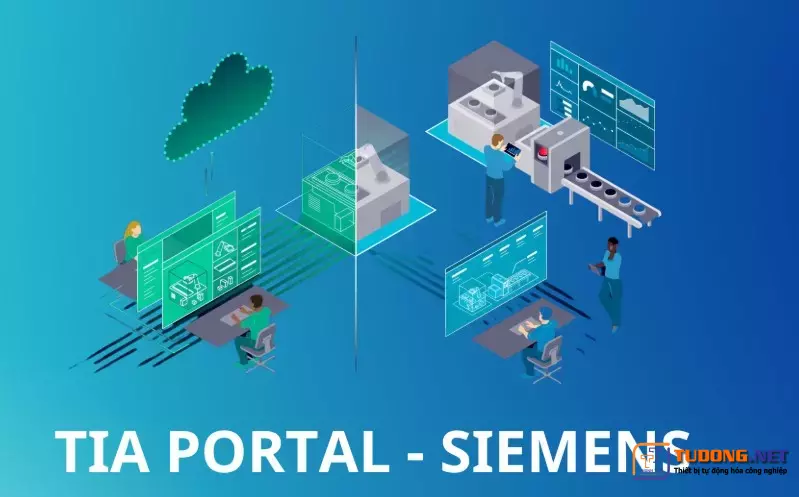
Bước 3: Thiết lập kết nối giữa PLC và HMI
- Trong "HMI configuration", chọn tab "Connections".
- Nhấn "Add new connection", chọn "SIMATIC S7 1200/1500" và liên kết với PLC đã thêm trong dự án.
- Nhấn "OK" để lưu cấu hình kết nối.
Bước 4: Thiết kế giao diện HMI
- Mở "Screens" trong cây dự án HMI, chọn "Screen_1".
- Từ "Toolbox", kéo thả các thành phần giao diện:
- Thêm một nút nhấn (Button) để bật/tắt thiết bị.
- Thêm một đèn báo (Lamp) để hiển thị trạng thái.
- Thêm một trường nhập liệu (I/O Field) để hiển thị giá trị biến.
- Gán biến từ PLC vào các thành phần HMI:
- Chọn nút nhấn, vào "Properties" > "Events" > "Press" > gán biến điều khiển (ví dụ: M0.0).
- Chọn đèn báo, vào "Properties" > "General" > "Tag" > gán biến output (ví dụ: Q0.0).
Bước 5: Lập trình logic cho PLC
- Trong "PLC programming", mở khối "Main [OB1]".
Viết chương trình điều khiển bằng ngôn ngữ Ladder Diagram (LAD):
I0.0 ----- M0.0 ----- Q0.0- Khi nhấn nút I0.0 (nút vật lý trên PLC), bit nhớ M0.0 được kích hoạt, từ đó bật đèn Q0.0.
- Lưu và biên dịch chương trình.
Bước 6: Tải chương trình xuống PLC và HMI
- Kết nối máy tính với PLC và HMI qua cáp Ethernet.
- Trong TIA Portal, chọn "Download to device" cho PLC, sau đó lặp lại cho HMI.
- Chạy chương trình và kiểm tra giao diện HMI để đảm bảo nút nhấn và đèn báo hoạt động đúng.
4. Ví dụ lập trình: Hiển thị hệ thống đèn giao thông trên HMI
Để minh họa cách tích hợp PLC và HMI, chúng ta sẽ sử dụng ví dụ điều khiển đèn giao thông (đỏ, vàng, xanh) và hiển thị trạng thái trên HMI. Đây là một ví dụ thực tế, dễ hiểu và có thể áp dụng trong nhiều ứng dụng.
Bước 1: Lập trình logic đèn giao thông trong PLC
- Tạo các biến trong PLC:
- Red_Light: Q0.0 (đèn đỏ).
- Yellow_Light: Q0.1 (đèn vàng).
- Green_Light: Q0.2 (đèn xanh).
- Timer_Red: T0 (bộ đếm thời gian cho đèn đỏ).
- Timer_Yellow: T1 (bộ đếm thời gian cho đèn vàng).
- Timer_Green: T2 (bộ đếm thời gian cho đèn xanh).
- Viết chương trình trong Main [OB1] bằng Ladder:
Đèn đỏ sáng trong 10 giây:
T0 ---- Q0.0Gán T0 thời gian 10 giây (PT = 10000ms).
Đèn vàng sáng trong 3 giây sau khi đèn đỏ tắt:
T0_DN ---- T1 ---- Q0.1Gán T1 thời gian 3 giây.
Đèn xanh sáng trong 10 giây sau khi đèn vàng tắt:
T1_DN ---- T2 ---- Q0.2Gán T2 thời gian 10 giây, sau đó lặp lại chu kỳ.
Bước 2: Thiết kế giao diện HMI
- Trong "Screens", thêm ba hình tròn tượng trưng cho đèn đỏ, vàng, xanh.
- Gán biến từ PLC:
- Đèn đỏ: Q0.0.
- Đèn vàng: Q0.1.
- Đèn xanh: Q0.2.
- Thiết lập thuộc tính:
- Chọn hình tròn, vào "Properties" > "General" > "Tag" > chọn biến tương ứng.
- Đặt màu sắc: Đỏ cho Q0.0, Vàng cho Q0.1, Xanh cho Q0.2.
Bước 3: Kiểm tra hệ thống
- Tải chương trình xuống PLC và HMI.
- Quan sát màn hình HMI để thấy các đèn thay đổi trạng thái theo chu kỳ: 10 giây đỏ, 3 giây vàng, 10 giây xanh.
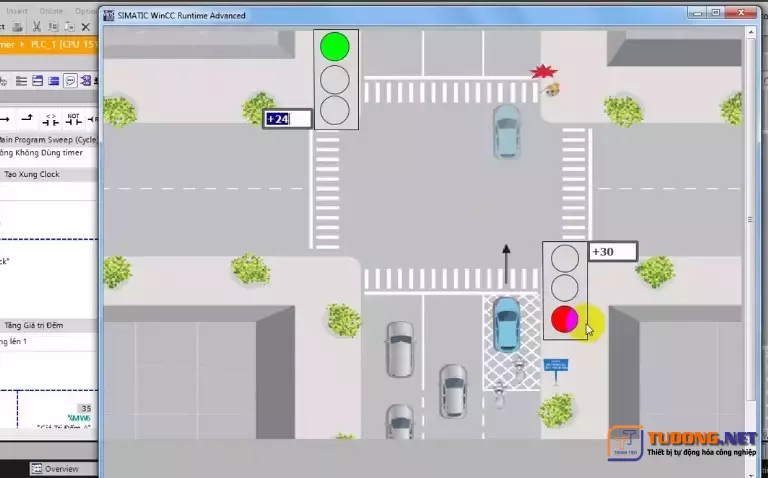
5. Xử lý sự cố thường gặp khi tích hợp PLC và HMI
Trong quá trình tích hợp, bạn có thể gặp một số vấn đề phổ biến. Dưới đây là cách khắc phục:
- Không kết nối được với PLC:
- Nguyên nhân: Địa chỉ IP sai hoặc cáp Ethernet bị lỗi.
- Khắc phục: Kiểm tra IP trong "Device configuration", thay cáp nếu cần.
- HMI không hiển thị dữ liệu:
- Nguyên nhân: Biến chưa được gán đúng hoặc PLC không chạy.
- Khắc phục: Xác minh gán biến trong HMI và kiểm tra trạng thái PLC trong "Online & Diagnostics".
- Lỗi truyền thông PROFINET:
- Nguyên nhân: Cấu hình mạng không khớp.
- Khắc phục: Đảm bảo PLC và HMI có cùng subnet, kiểm tra trạng thái trong "Diagnostics".

6. Ứng dụng thực tế của tích hợp PLC Siemens với HMI
Ngành sản xuất
- Điều khiển dây chuyền lắp ráp: PLC S7-1500 điều khiển các robot và băng tải, trong khi HMI hiển thị trạng thái dây chuyền, tốc độ sản xuất, và cho phép người vận hành điều chỉnh thông số như tốc độ hoặc tạm dừng hệ thống.
- Ví dụ: Một nhà máy ô tô sử dụng S7-1500 và Comfort Panel để giám sát và tối ưu hóa quy trình lắp ráp động cơ.
Ngành năng lượng
- Giám sát hệ thống điện mặt trời: PLC S7-1200 thu thập dữ liệu từ cảm biến ánh sáng và nhiệt độ, HMI hiển thị công suất phát điện, hiệu suất pin, và gửi cảnh báo khi có sự cố.
- Ví dụ: Một trạm năng lượng mặt trời sử dụng KTP700 để theo dõi và điều chỉnh góc nghiêng của tấm pin theo thời gian thực.
Ngành xử lý nước
- Quản lý trạm bơm: PLC điều khiển bơm và van, HMI hiển thị lưu lượng nước, áp suất, và trạng thái thiết bị, đồng thời cho phép vận hành thủ công khi cần.
Tích hợp PLC Siemens với HMI không chỉ nâng cao hiệu quả điều khiển và giám sát mà còn mang lại sự linh hoạt và độ tin cậy cho các hệ thống tự động hóa. Với hướng dẫn chi tiết này, bạn có thể tự tin triển khai các dự án từ đơn giản như điều khiển đèn giao thông đến phức tạp như quản lý dây chuyền sản xuất. Để tìm hiểu thêm, bạn có thể tham khảo tài liệu chính thức từ Siemens, tham gia cộng đồng TIA Portal, hoặc liên hệ đội ngũ hỗ trợ kỹ thuật của Siemens.